La video : Différence entre versions
| Ligne 54 : | Ligne 54 : | ||
#Accédez au Wikiradio manager.<br> | #Accédez au Wikiradio manager.<br> | ||
#Depuis '''Menu '''à droite de votre écran, sélectionnez '''Studio'''.<br> | #Depuis '''Menu '''à droite de votre écran, sélectionnez '''Studio'''.<br> | ||
| − | #Réalisez la procédure de connexion au studio et validez le démarrage de la vidéo de l'émission.<br>Pour plus de détails, reportez-vous à la rubrique [[Studio#Acc.C3.A9der_au_studio_et_valider_votre_micro|Accéder au studio et valider votre | + | #Réalisez la procédure de connexion au studio et validez le démarrage de la vidéo de l'émission.<br>Pour plus de détails, reportez-vous à la rubrique [[Studio#Acc.C3.A9der_au_studio_et_valider_votre_micro|Accéder au studio et valider votre connexion au plateau]]. |
#Fin. | #Fin. | ||
Version du 21 novembre 2012 à 15:58
Sommaire
La vidéo
Qu'elles soient en direct, en différé ou podcastées, vous émissions peuvent être enrichies de séquences vidéofilmées.
Vous pouvez démarrer deux types d'animations vidéo :
- la vidéo d'ambiance,
- la vidéo d'une émission.
La vidéo d'ambiance
La vidéo d'ambiance est une séquence vidéo en direct diffusée sur l'ensemble des canaux de votre wikiradio
tant qu'une émission vidéofilmée n'est pas diffusée.
Pour démarrer la vidéo d'ambiance, vous devez disposer d'un compte de type Administrateur ou Editeur.
Lorsque vos internautes auditeurs se connectent à la wikiradio, ils visualisent la vidéo d'ambiance dans le player.
Lorsque l'administrateur ou l'animateur arrête la séquence de vidéo d'ambiance, sa diffusion s'arrête instantanément.
La vidéo d'ambiance n'est pas sauvegardée.
La vidéo d'une émission
C'est à l'entrée en studio que vous décidez de démarrer une séquence vidéo de votre émission.
Pour cela vous devez disposer au minimum d'un compte de type Animateur.
Dès qu'elle démarre, l'émission vidéofilmée prend le pas sur la vidéo d'ambiance.
C'est donc tout au long de cette émission que la vidéo de l'émission sera diffusée et visualisée par vos internautes auditeurs via le player.
A l'issue de l'émission, si la vidéo d'ambance est toujours activée, elle reprends le cours de sa diffusion.
Intérêt vidéo d'ambiance / vidéo d'émission
Lors de la couverture d'évènements, vous pouvez utiliser la vidéo d'ambiance pour reflèter l'atmosphère de l'évènement.
Grâce à la vidéo d'une émission, vous pouvez mettre le focus sur une interview ou un atelier spécifique.
.
Prérequis à l'usage de la vidéo
Pour utiliser la vidéo, vous devez disposer d'un ordinateur avec Webcam.
En cas de Webcam etxerne, ses pilotes doivent être installés sur votre ordinateur.
Démarrer la vidéo d'ambiance
Pour démarrer la vidéo d'ambiance, réalisez les étapes suivantes :
- Vérifiez que vous disposez d'un comptre de type Administrateur ou Editeur.
- Accédez au Wikiradio manager.
- Depuis le menu Administration à droite de votre écran, sélectionnez Vidéo.
L'écran Video Broadcaster s'affiche. - Cliquez Start Video.
La vidéo d'ambiance démarre avec le sujet filmé par la webcam.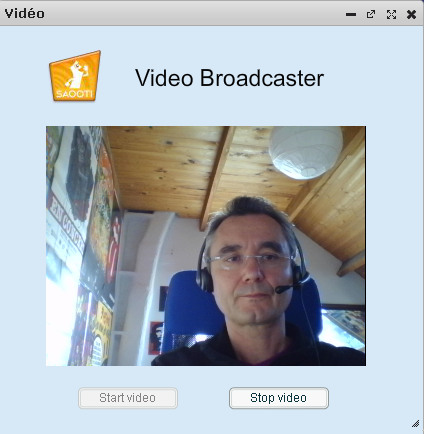
- Pour laisser la vidéo d'ambiance active, vous pouvez :
- laisser la fenêtre dans l'espace d'affichage du wikiradio manager, ou
- iconifier la fenêtre avec de la barre de titre.
de la barre de titre.
Les internautes auditeurs viualiseront la vidéo d'ambiance comme illustré ci-après.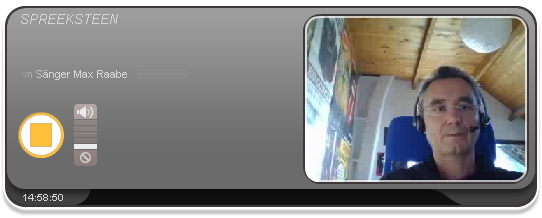
- Fin.
Démarrer la vidéo d'une émission
Pour démarrer la vidéo d'une émission, réalisez les étapes suivantes :
- Vérifiez que vous disposez au minimum d'un compte Animateur.
- Accédez au Wikiradio manager.
- Depuis Menu à droite de votre écran, sélectionnez Studio.
- Réalisez la procédure de connexion au studio et validez le démarrage de la vidéo de l'émission.
Pour plus de détails, reportez-vous à la rubrique Accéder au studio et valider votre connexion au plateau. - Fin.
Voir aussi